Comment lancer un serveur web basique sur macOS ou Linux
Table des matières
- Introduction
- Prérequis
- Commencer par trouver le bon dossier
- Lancer le serveur web basique en Python
- Vérifier votre contenu web
Introduction
Si vous travaillez sur des pages web ou d’autres contenus web, vous pouvez avoir besoin d’une façon simple et rapide de lancer un serveur web basique. Ce guide va vous apprendre une commande Python pour lancer un serveur web basique sur votre machine. En suivant ces instructions, gardez à l’esprit que vos fichiers et dossiers de votre machine seront probablement différents des exemples. Si vous maitrisez déjà le terminal, allez voir les commandes de la page d’accueil pour de l’aide
Prérequis
Afin de suivre ce guide, vous aurez besoin :
- D’un accès à un terminal Unix sur votre machine sous macOS ou Linux.
- De savoir comment ouvrir une fenêtre de terminal. Si vous n’êtes pas sûr de vous, allez voir les instructions pour macOS ou Linux (bientôt disponible).
- De savoir comment vous déplacer de fichier en fichier et de dossiers en dossiers dans le terminal. Si vous n’êtes pas sûr de vous, suivez d’abord ce guide pour apprendre comment le faire.
- D’avoir Python 3 installé sur votre machine. Il est installé de base dans les versions récentes de macOS et dans plusieurs versions de Linux.
Commencer par trouver le bon dossier
Tout d’abord, vous avez besoin de vous déplacer dans le dossier où vos pages web ou votre contenu web est enregistré. Si vous n’êtes pas sûr de comment faire, vous pourriez vouloir lire ce guide.
Disons que votre contenu web est dans ce dossier /home/user/examples. On veut faire trois choses :
- Être sûr que nous sommes dans le bon répertoire de travail en utilisant
pwd. - Vérifier si on a le contenu web dans le dossier en utilisant
ls. - vérifier is le contenu web est au bon format, comme HTML par exemple, en utilisant
cat.
Voilà l’ensemble des étapes :
Dans l’exemple ci-desus, on utilise pwd pour vérifier que /home/user/examples est bien notre répertoire de travail. Ensuite, on utilise ls pour lister les contenus du répertoire de travail afin d’être sûr qu’il y a un fichier HTML dedans. Vous pouvez remarquer le fichier hello.html.
Et enfin, on peut voir les contenus de hello.html en utilisant cat pour être sûr qu’il y a vraiment du HTML.
Nous sommes maintenant prêt à lancer notre serveur web !
Lancer le serveur web basique en Python
Étant donné qu’il est souvent installé sur les machines par défaut, nous allons utiliser Python pour démarrer un serveur web basique.
Nous allons utiliser cette commande pour lancer un serveur web : python3 -m http.server 8000
Regardons de plus près ce que fait cette commande :
python3ordonne le terminal d’utiliser Python 3 pour faire quelque chose.-m http.serverordonne Python de démarrer un serveur web.8000ordonne Python d’utiliser le port 8000 pour le serveur web.
Essayons de le démarrer :
Si vous regardez ce qu’il y a au dessus, le serveur web est maintenant lancé sur votre machine.
Vérifier votre contenu web
Ensuite, nous pouvons vérifier si notre contenu web s’affiche dans un navigateur web. On peut ouvrir une URL en local pour naviguer dans le contenu : http://localhost:8000
Dans notre exemple au dessus, voilà ce qu’on observe dans un navigateur web :
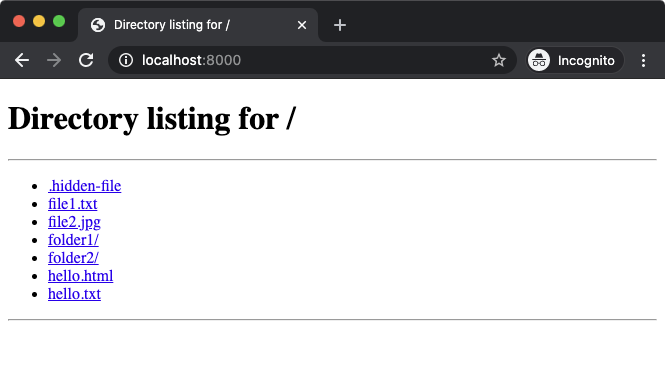
Dans notre exemple, nous n’avons pas de fichier nommé index.html donc notre navigateur web a listé tous les fichiers disponibles. Vous pouvez cliquer sur un fichier pour l’ouvrir dans le navigateur. Cliquons sur le fichier hello.html que nous avons regardé tout à l’heure :
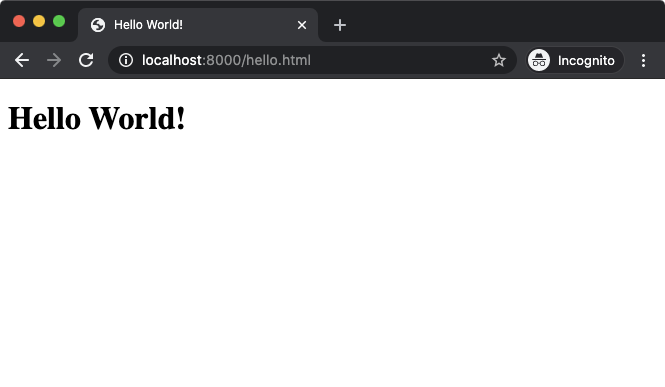
On peut maintenant voir la page web !